Windows 8:デスクトップの[スタート]メニューに戻る
Windows 8の主な不満の1つは、マイクロソフトは、従来の[スタート]メニューを削除することにしました。ユーザーがWindows 95以来慣れ親しんできたメニュー。開発者が問題の解決策を作成し始めるのは時間の問題でした。長く複雑なハックをせずに[スタート]メニューに戻る場合は、StardockのStart8を確認してください。 Metro UI機能も組み込まれた[スタート]メニューの興味深い例です。
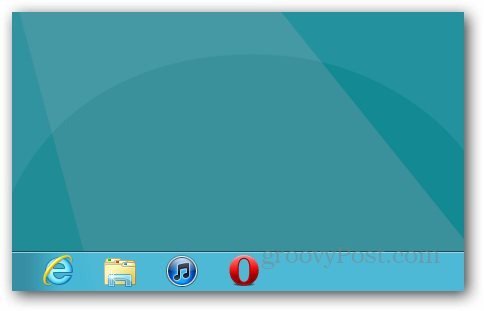
小さな実行可能ファイルをダウンロードしたら、起動してStart8をインストールします。インストールは、インストールウィザードに続く簡単な手順です。再起動さえ必要ありません。
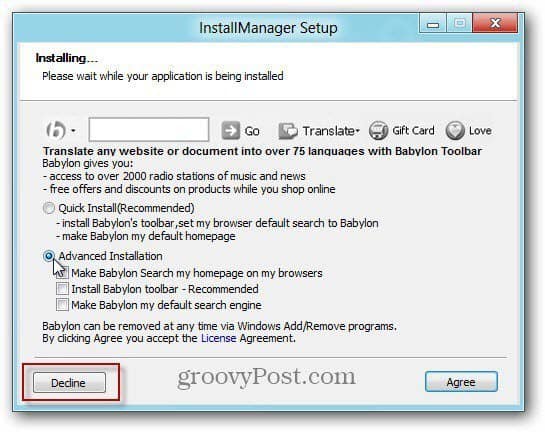
インストールウィザードを完了すると、すぐに使い慣れたWindows 7のスタートオーブが表示されます。
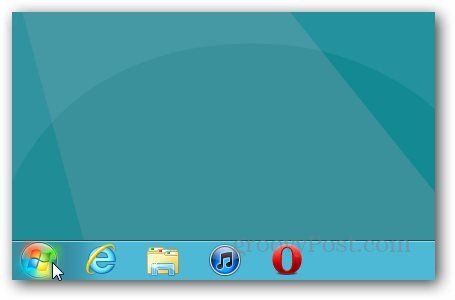
[スタート]アイコンをクリックすると、インストール済みアプリのリストと[検索]フィールド(Metroスタイル-グルーヴィー)が表示されます。
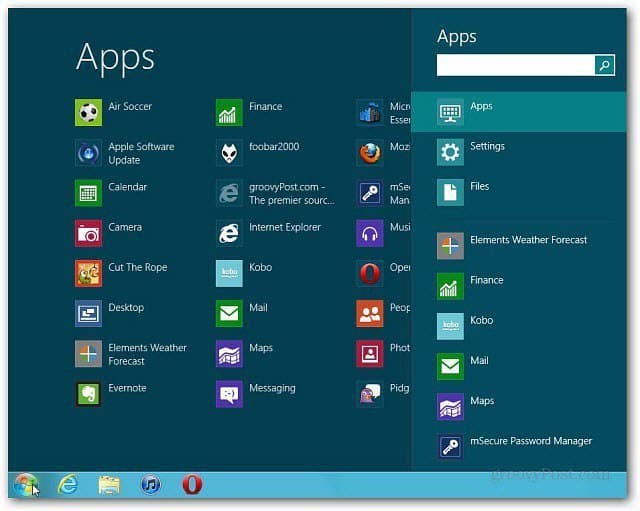
スタートアイコンを右クリックすると、実行、シャットダウン、別のスタートアイコンの選択などの追加オプションのメニューが表示されます。
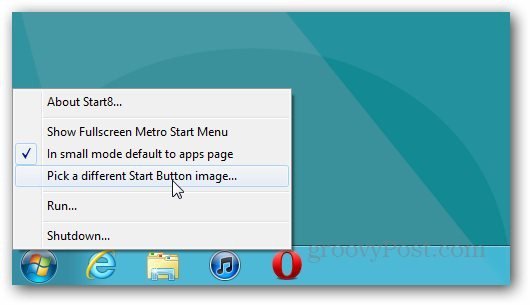
使用可能なさまざまな開始イメージのリストを以下に示します。必要に応じて、XPスタイルのボタンを追加することもできます。
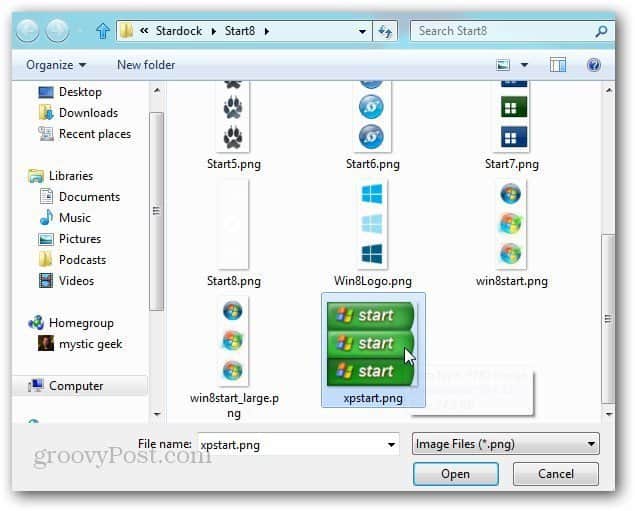
XPスタートアイコンの使用例を次に示します。これは、両方の長所を提供するので便利です。私の意見では、これはMicrosoftが最初にやるべき方法でした。
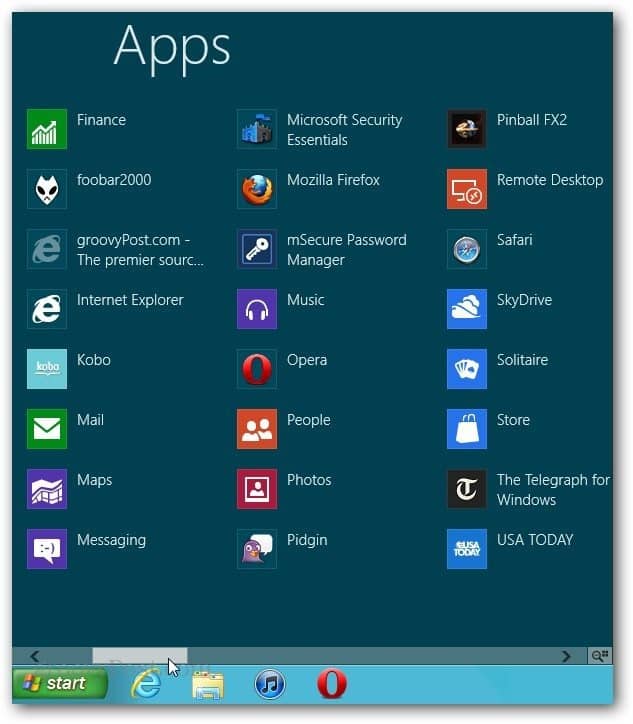
また、Windows 8に固有の新しいスタート画面を使用する場合は、通常のように左隅にマウスを移動します。
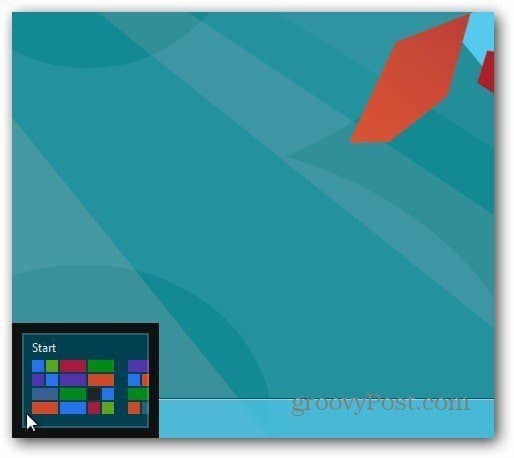
パワーユーザーメニューを右クリックしてプルアップすることもできます。
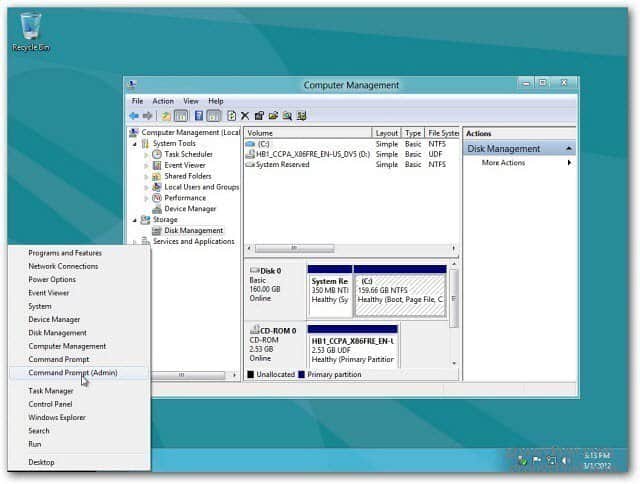
入手するには、Stardock Start8サイトにアクセスしてください。メールアドレスを入力すると、ダウンロードするためのリンクが表示されます。
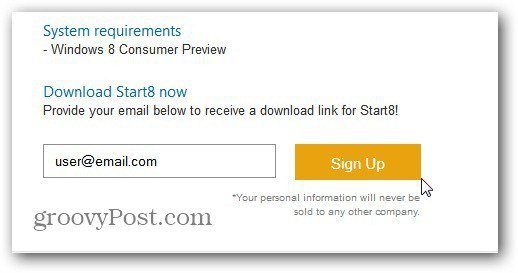
StardockのStart8は無料で、デスクトップの[スタート]ボタンを使用して動作方法を指定できます。これで、メトロスタート画面とデスクトップ間を移動する必要がなくなりました。
更新: この記事を最初に書いてから、StardockはStart8にさらに多くの機能を追加しました。 [スタート]メニューのサイズを制御すると、WindowsキーがMetro UIをフルスクリーンモードで表示するようになります。
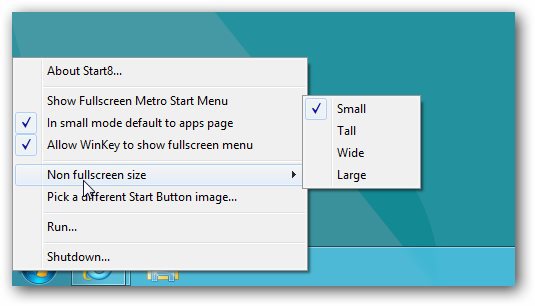
このプロジェクトはまだベータ版であるため、いくつかのバグが発生することを忘れないでください。ただし、プロジェクトの継続に伴う新機能も期待してください。
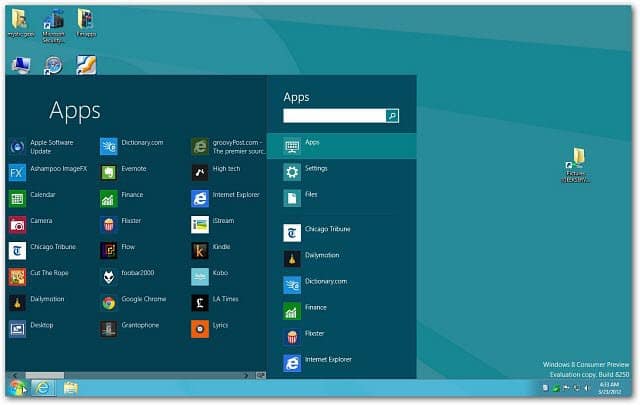
詳細については、Windows 8の継続的なカバレッジをご覧ください。

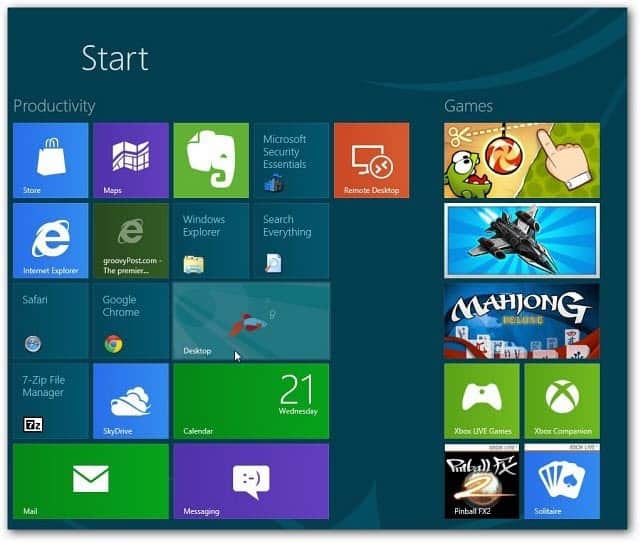
![Windows 8の[スタート]メニューの交換Start8がデザインのオーバーホールを取得](/images/reviews/windows-8-start-menu-replacement-start8-gets-design-overhaul.png)
![Windows RT 8.1 Update 3の[スタート]メニューが利用可能になりました(更新)](/images/news/windows-rt-81-update-3-with-start-menu-available-now-updated.jpg)

![Windows 10ヒント:[スタート]メニューで全画面を起動する](/images/howto/windows-10-tip-make-the-start-menu-launch-full-screen.jpg)




コメントを残す